Utilizar o Monitor para resolver problemas de comportamento da página em aplicações condicionadas por modelo
O monitor pode ajudá-lo a depurar e a diagnosticar problemas, o que o ajuda a criar aplicações condicionadas por modelo mais rápidas e fiáveis. O Monitor fornece uma visão profunda sobre como uma aplicação funciona ao fornecer um registo de todas as atividades na sua aplicação enquanto é executada.
Importante
O monitor tem de ser executado na aplicação condicionada por modelo e não diretamente numa página personalizada.
Iniciar a sessão do Monitor
Há duas maneiras de abrir uma sessão do Monitor.
A partir do Power Apps
Inicie sessão no Power Apps, selecione Aplicações.
Selecione ... junto da aplicação condicionada por modelo ou na barra de comando global e, em seguida, selecione Monitor.
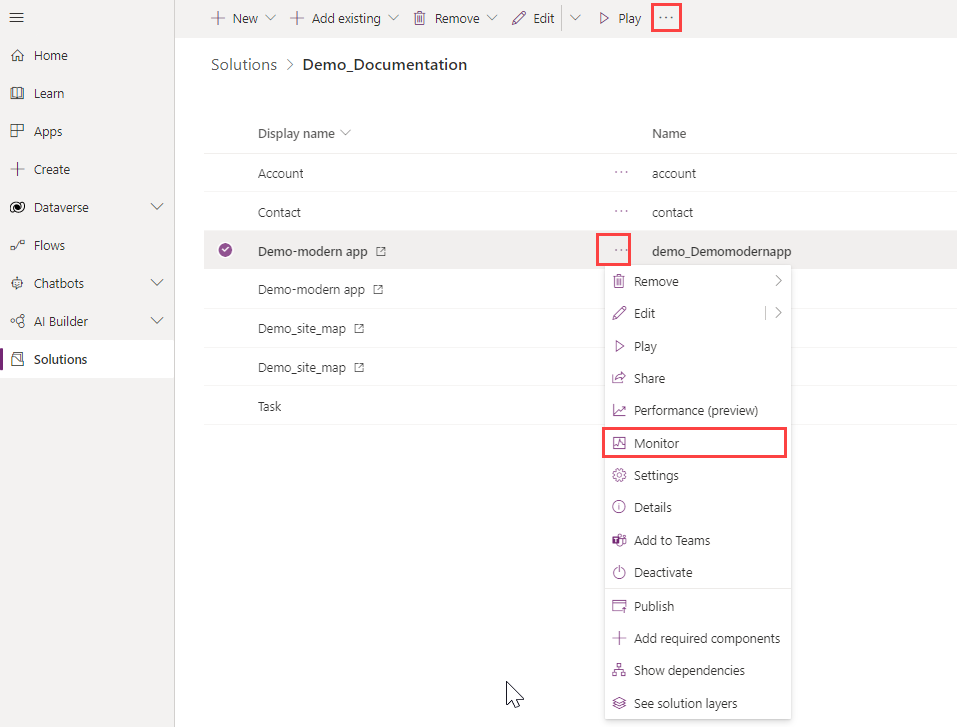
Na página do Monitor, selecione a aplicação Reproduzir aplicação condicionada por modelo na barra de comandos.
Quando lhe for pedido, selecione Aderir.
A aplicação é carregada num novo separador do browser com uma mensagem a indicar a sessão de monitorização. Volte para o separador Monitor para ver a atividade.

A partir de uma aplicação condicionada por modelo
Reproduza a aplicação condicionada por modelo.
Adicione
&monitor=trueao final do URL no seu browser Web e, em seguida, atualize a página.Selecione Monitor na barra de comando.

Filtrar atividade monitorizada
Quando filtra em eventos relacionados com a página personalizada da aplicação condicionada por modelos no Monitor, pode obter informações sobre tabelas, comandos e componentes relacionados, como numa página personalizada no Monitor à medida que a sua aplicação é executada.
Por exemplo, para filtrar na página personalizada que usa o controlo Gallery1, selecione o cabeçalho da coluna Controlo >Filtrar por, introduza Galeria1 e selecione Aplicar.
Para mais informações sobre a monitorização de aplicações controladas por modelo, aceda a Depurar uma aplicação condicionada por modelo com o Monitor
Fechar uma sessão do Monitor
Para fechar a sessão de monitorização, feche o separador do browser onde a aplicação monitorizada condicionada por modelo está a ser reproduzida.
